- Auteur Abigail Brown [email protected].
- Public 2023-12-17 06:47.
- Dernière modifié 2025-01-24 12:09.
NTLDR (NT Loader) est un petit logiciel qui est chargé à partir du code de démarrage du volume, une partie de l'enregistrement de démarrage du volume sur la partition système, qui aide votre système d'exploitation Windows XP à démarrer.
Le chargeur NT fonctionne à la fois comme gestionnaire de démarrage et comme chargeur système. Dans les systèmes d'exploitation publiés après Windows XP, BOOTMGR et winload.exe remplacent ensemble NTLDR.
Si plusieurs systèmes d'exploitation sont installés et correctement configurés, NTLDR affichera un menu de démarrage au démarrage de votre ordinateur, vous permettant de choisir le système d'exploitation à charger.
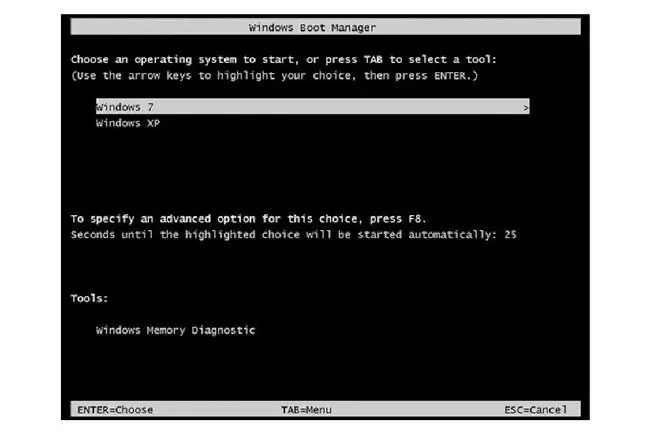
Erreurs NTLDR
Une erreur de démarrage courante dans Windows XP est l'erreur "NTLDR manquant", qui s'affiche parfois lorsque l'ordinateur tente de démarrer par inadvertance sur un disque ou une disquette non amorçable.
Cependant, l'erreur se produit parfois lorsque vous tentez de démarrer sur un disque dur corrompu alors que vous vouliez vraiment démarrer sur un disque ou un périphérique USB exécutant Windows ou un autre logiciel. Dans ce cas, changer l'ordre de démarrage sur le CD/périphérique USB résoudrait probablement le problème.
Que fait NTLDR ?
Le but de NTLDR est de permettre à l'utilisateur de choisir le système d'exploitation sur lequel démarrer. Sans cela, il n'y aurait aucun moyen de diriger le processus de démarrage pour charger le système d'exploitation que vous souhaitez utiliser à ce moment-là.
Voici l'ordre des opérations que NTLDR subit lors du démarrage:
- Accède au système de fichiers sur le lecteur amorçable (NTFS ou FAT).
- Les informations stockées dans hiberfil.sys se chargent si Windows était précédemment en mode hibernation, ce qui signifie que le système d'exploitation reprend là où il s'était arrêté en dernier.
- S'il n'a pas été mis en hibernation, boot.ini est lu et vous donne ensuite le menu de démarrage.
-
NTLDR charge un fichier spécifique décrit dans boot.ini si le système d'exploitation sélectionné n'est pas un système d'exploitation basé sur NT. Si le fichier associé n'est pas donné dans ce fichier, bootsect.dos est utilisé.
- Si le système d'exploitation sélectionné est basé sur NT, alors NTLDR s'exécute ntdetect.com.
- Enfin, ntoskrnl.exe est lancé.
Les options de menu lors de la sélection d'un système d'exploitation lors du démarrage sont définies dans le fichier boot.ini. Cependant, les options de démarrage pour les versions non NT de Windows ne peuvent pas être configurées via le fichier, c'est pourquoi il doit y avoir un fichier associé qui peut être lu pour comprendre ce qu'il faut faire ensuite - comment démarrer sur le système d'exploitation.
Le fichier boot.ini est naturellement protégé contre les modifications avec les attributs système, masqué et en lecture seule. La meilleure façon de modifier le fichier consiste à utiliser la commande bootcfg, qui vous permet non seulement d'apporter des modifications, mais également de réappliquer ces attributs une fois terminé. Vous pouvez éventuellement modifier le fichier en affichant les fichiers système cachés, afin de pouvoir trouver le fichier INI, puis en désactivant l'attribut de lecture seule avant de le modifier.
Plus d'informations sur NTLDR
Si vous n'avez qu'un seul système d'exploitation installé sur votre ordinateur, vous ne verrez pas le menu de démarrage NTLDR.
Le chargeur de démarrage NTLDR peut s'exécuter à partir non seulement d'un disque dur, mais également d'un disque, d'un lecteur flash, d'une disquette et d'autres périphériques de stockage portables.
Sur le volume système, le NTLDR nécessite à la fois le chargeur de démarrage lui-même et ntdetect.com, qui est utilisé pour trouver des informations matérielles de base pour démarrer le système. Comme vous l'avez lu ci-dessus, un autre fichier contenant des informations importantes sur la configuration de démarrage est boot.ini-NTLDR choisira le dossier Windows\ sur la première partition du premier disque dur si ce fichier INI est manquant.






